Cómo deshabilitar notificaciones durante la reproducción de video en PlayStation 4

Las notificaciones de PlayStation 4 siempre aparecen sobre lo que sea que estés haciendo, lo que es particularmente desagradable cuando estás viendo videos en Netflix, YouTube o tu biblioteca local Con la actualización del firmware del sistema PS4 5.0, ahora es posible deshabilitar las notificaciones mientras mira videos en cualquier aplicación.
Cómo deshabilitar las notificaciones emergentes mientras mira videos
Para cambiar esta configuración, vaya a Configuración> Notificaciones en su PlayStation 4.
También puede acceder a este menú abriendo la pantalla de notificaciones, presionando el botón "Opciones" en su controlador y seleccionando "Configuración de notificación".
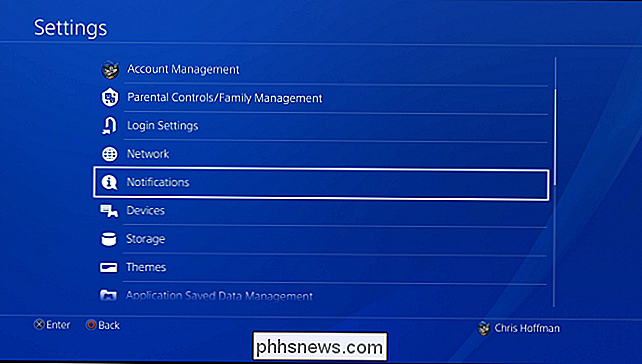
Marque la opción "Desactivar notificaciones mientras se reproduce video". ¡Eso es todo!
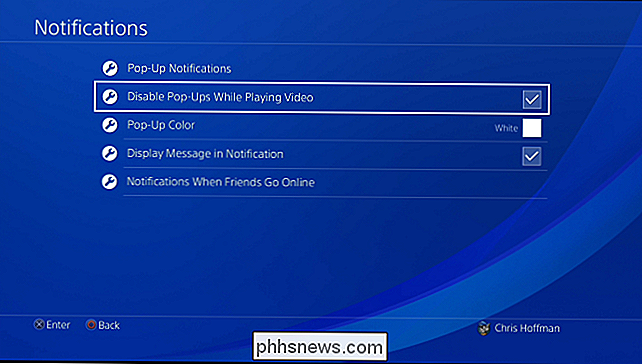
Cómo deshabilitar las notificaciones emergentes todo el tiempo
Si no desea que aparezcan notificaciones emergentes en su pantalla en cualquier momento, por ejemplo, si no desea que aparezcan. aparece mientras juegas un juego; también puedes deshabilitar las notificaciones emergentes en esta pantalla.
Para ello, selecciona "Notificaciones emergentes" y desmarca la opción "Mostrar notificaciones emergentes". También puede elegir desmarcar ciertos tipos de notificaciones emergentes aquí. Por ejemplo, puede habilitar las notificaciones de los mensajes entrantes, pero deshabilitar las notificaciones que aparecen cuando gana un trofeo en un juego.
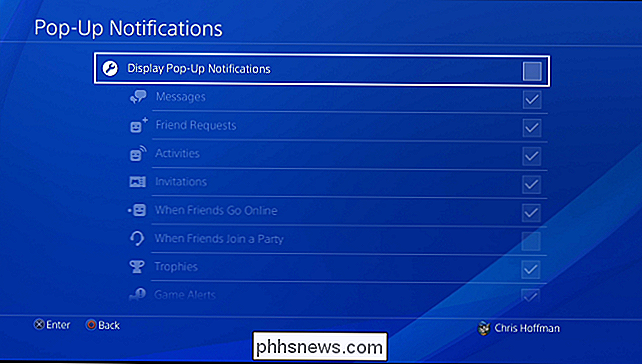
Si solo le preocupan los mensajes confidenciales que aparecen en la pantalla mientras otras personas lo miran, puede desmarcar la opción "Mostrar mensaje en la notificación" en la pantalla principal. Tu PlayStation 4 no mostrará el texto real del mensaje en la ventana emergente.
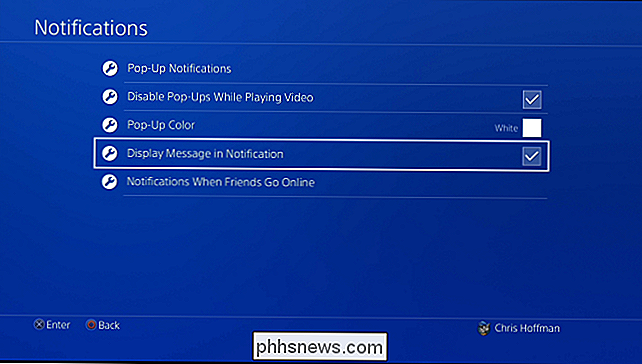
Independientemente de las opciones que cambies, seguirás recibiendo notificaciones. Simplemente no aparecerán en su pantalla de inmediato. Siempre puede verificar sus notificaciones desde la pantalla Notificaciones de su PS4 para ver qué sucedió mientras estaba ocupado.

Cómo obtener el máximo de su Kwikset Kevo Smart Lock
El Kwikset Kevo smart lock viene con un diseño inteligente que le permite simplemente tocar el candado para desbloquearlo, pero ese no es el único característica que lo hace tan genial. A continuación, le mostramos cómo sacar el máximo provecho de nuestro candado inteligente Kevo. Utilice su llave anterior con Kevo RELACIONADA: Cómo volver a escribir su llave Kwikset Llave inteligente con su llave anterior Comprar una llave nueva bloqueo requiere el uso de nuevas claves.

Cómo habilitar el cifrado de disco completo en Windows 10
Windows 10 a veces usa el cifrado de manera predeterminada, y a veces no es así, es complicado. A continuación, le mostramos cómo comprobar si el almacenamiento de su PC con Windows 10 está encriptado y cómo encriptarlo, de no ser así. El cifrado no se trata solo de detener la NSA; se trata de proteger sus datos confidenciales en caso de que alguna vez pierda su PC, que es algo que todos necesitan.



